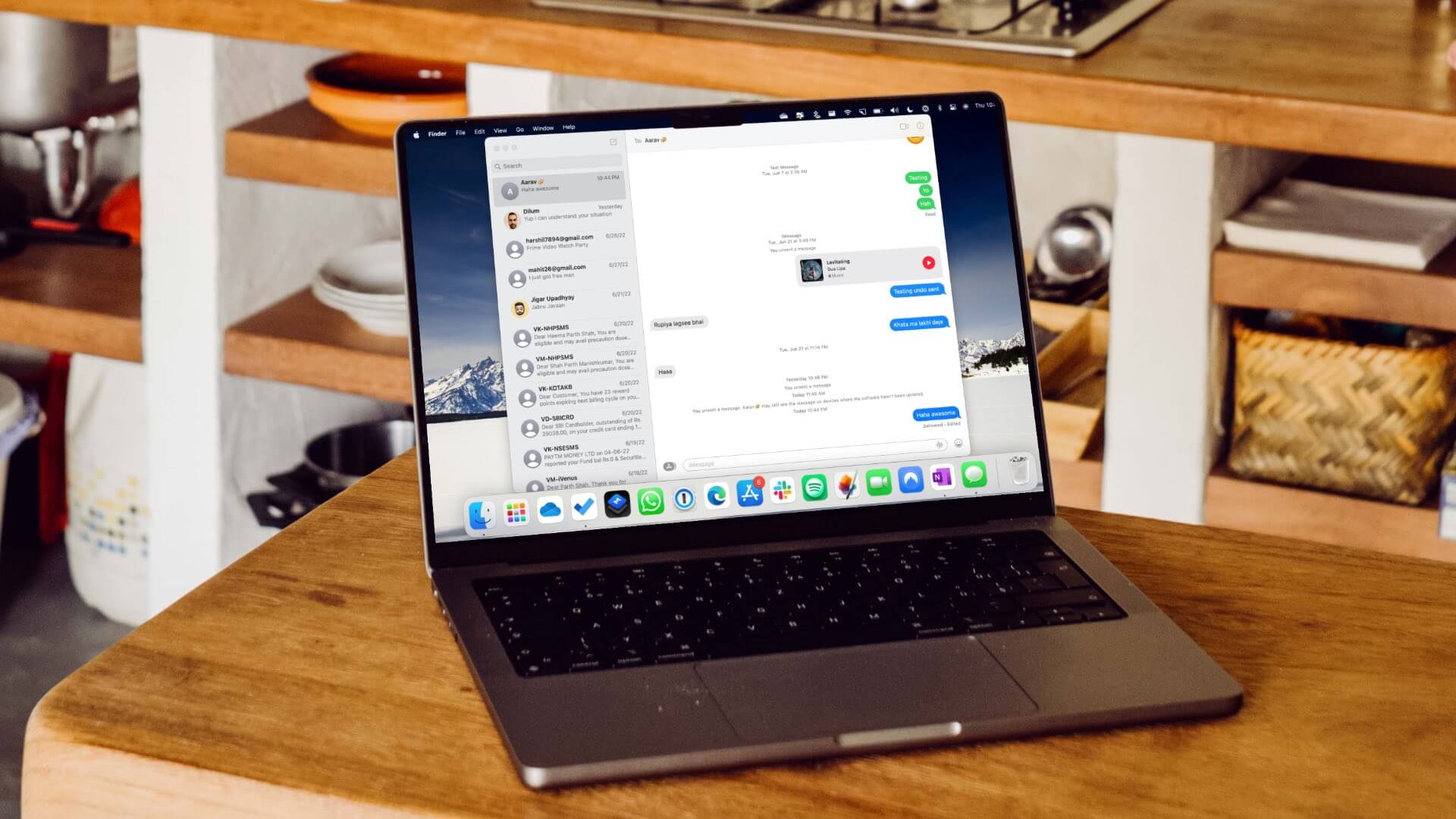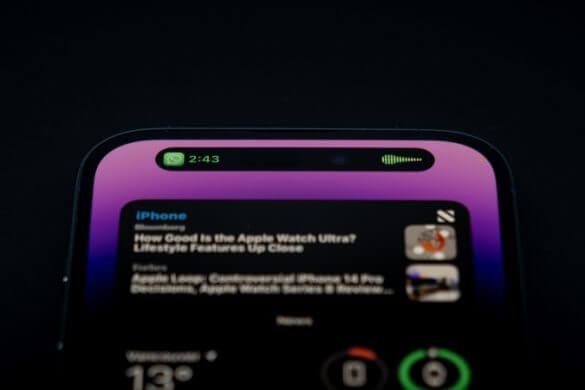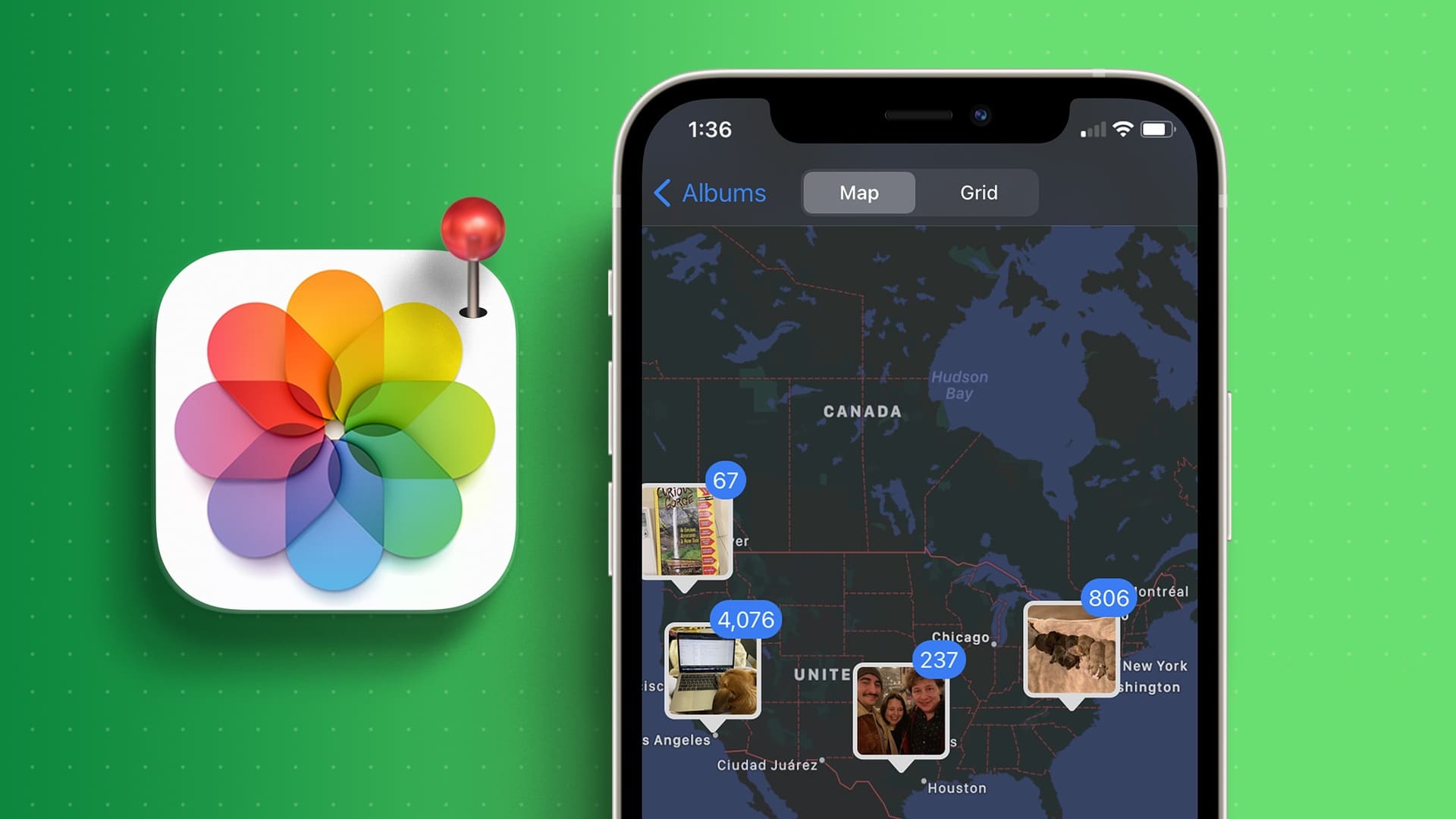Arkadaşlarınız ve ailenizle iletişim kurmak istiyor ancak iletişim bilgilerini hatırlamıyor musunuz? Kimsenin iletişim bilgilerini hatırlamanıza gerek olmadığı için endişelenmeyin, iPhone Phone uygulaması herhangi birinin iletişim bilgilerini kaydetmenize yardımcı olur. Ayrıca, herhangi bir kişiyi ararken zaman kaybetmemeniz için adı alfabetik olarak düzenler. Favoriler kısmından sevdiğiniz kişilerin isimlerini ekleyebilirsiniz. Tüm bu özelliklerin yanı sıra, birçok kişi tüm kişilerle karşılaştı, iPhone kişi adlarını kaybetti ve iPhone'da eksik mesajlaşma sorunları. Bu sorunlardan herhangi biriyle karşılaşırsanız, çözümleri almak için doğru yerdesiniz. Bu yazıda, iPhone'da kaybolan tüm kişi adlarının nasıl düzeltileceğini ve iPhone 6'da kaybolan kişi adlarının nasıl düzeltileceğini tartışacağız.
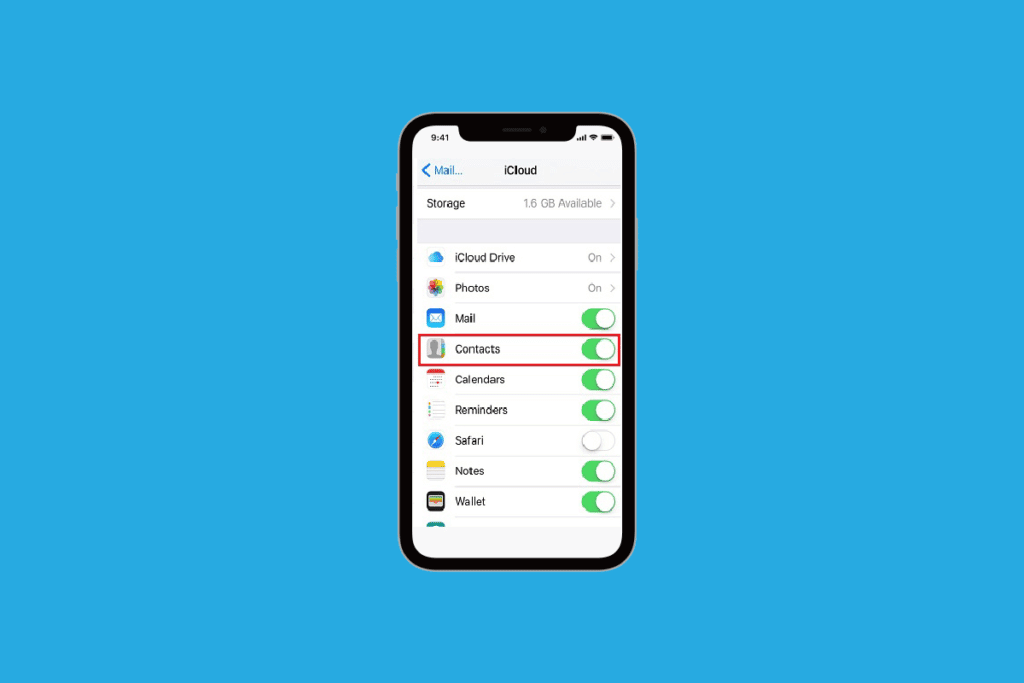
İPhone'da kaybolan tüm kişi adları nasıl düzeltilir
iPhone kişileri tamamen kayboldu veya kişilerden adlar kayboldu iPhone sorunu, kötü niyetli geri yükleme, hatalı yazılım güncellemesi veya zayıf internet bağlantısı nedeniyle yavaş senkronizasyon nedeniyle ortaya çıkabilir. Siz de bu sorunla karşılaşıyorsanız, sorunu kolayca çözebilmeniz için aşağıda verdiğimiz yöntemleri mutlaka okumalısınız. Yöntemleri takip etmesi kolaydır, bu nedenle bunları cihazınızda denerken herhangi bir sorun yaşamayacaksınız.
İlk yöntem: iPhone'u yeniden başlatın
Tüm kişi adlarının iPhone'un kaybolma sorunuyla karşılaştığı zamanlar vardır. Bu durumda, sorunu çözmek için cihazınızı yeniden başlatmayı veya yeniden başlatmayı deneyebilirsiniz. Sistemi donmalardan ve aksaklıklardan güncelleyecektir. Yeniden başlatmayı öğrenmek için iPhone X nasıl yeniden başlatılır yazımızı okuyabilirsiniz.
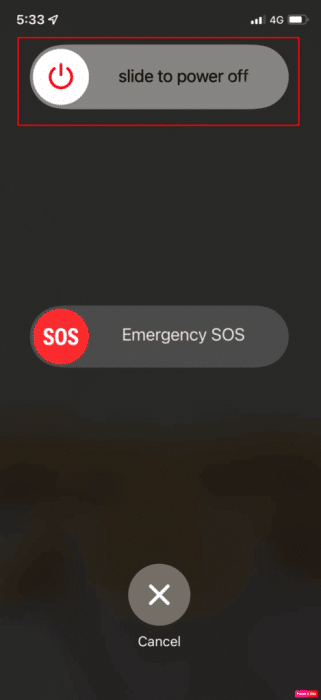
Yöntem XNUMX: Kişi veritabanını güncelleyin
iPhone'unuzdaki Kişiler uygulamasına gidebilir ve kaybolan kişiyi düzenlemeyi deneyebilirsiniz.
1. Bir uygulama açın İletişim Bir cihazda iPhone senin.
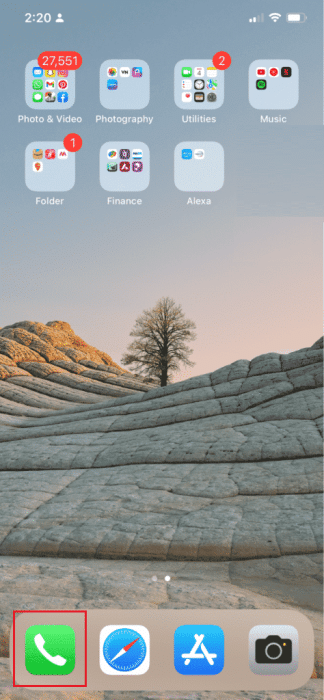
2. Tıklayın İletişim Düzenlemek istediğiniz.
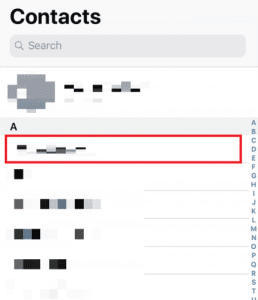
3. Tıklayın salıverme sağ üst köşeden.
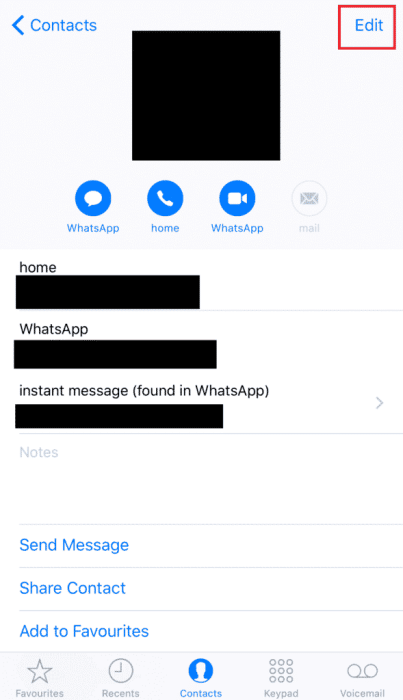
4. Düzenle Kişinin adı veya küçük bir şey ve üzerine tıklayın Bitti.
5. Ardından, yapınYeniden iPhone'unuz ve elinizin altında olup olmadığına bakın temas Gerekli listede görünüp görünmediği.
Bu, kişiyi yenileyecek ve kaybolan kişiler sorununun çözülmesine yardımcı olabilir. Bunu veritabanınızdan sürekli kaybolan tüm kişiler için yapın.
Yöntem XNUMX: Kapatın/iCloud'daki Kişileri Açın/Kapatın
Tüm kişi adlarının kaybolduğu zamanlar vardır, iPhone sorunu nedeniyle ortaya çıkabilir. senkronizasyon sorunu iCloud ve iPhone arasındaki kişiler. Bu nedenle, iCloud'da Kişiler'i nasıl kapatacağınızı ve açacağınızı öğrenmek için aşağıdaki adımları takip edebilirsiniz.
1. Bir uygulama açın “Ayarlar” İPhone'unuzda.
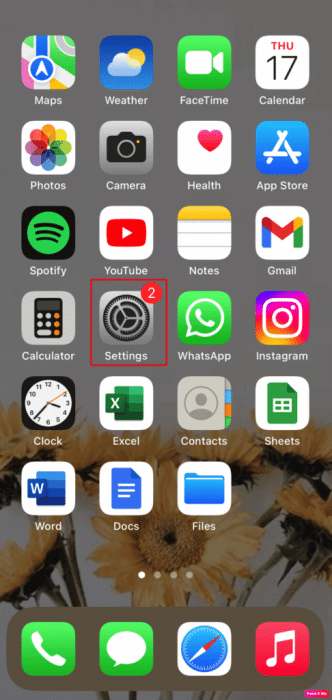
2. Ardından Kimliği tıklayın Apple senin> iCloud.
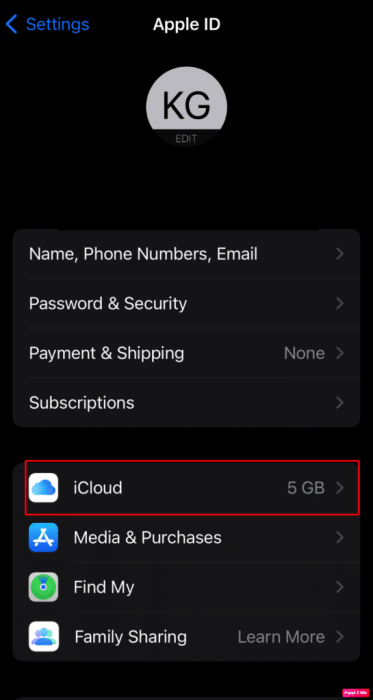
3. Yapkapatmak kişiler seçeneği için.
4. Ardından İPhone'uma devam et onay açılır penceresinden.
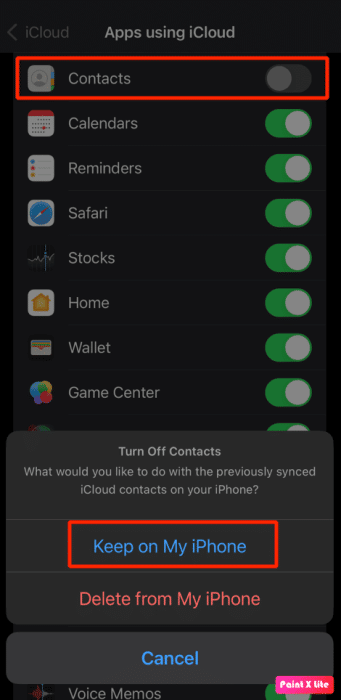
5. Bir süre sonra açın Anahtar değiştirme Kişiler seçeneği için tekrar tıklayın ve Birleştirmek.
Yöntem XNUMX: Kişileri geri yüklemek için Siri'yi kullanın
Kaybolan iPhone kişi adları sorununu çözmenin başka bir yolu da bir bilgi istemidir. Siri Kontakları tekrar yerleştirin. Siri, kişilerin adlarını tanır, böylece sanal asistan Siri, sorundan kaybolan kişi adlarını çözmeye yardımcı olabilir. 6 iPhone. Hey Siri, [numarayı çevirin] deyin. Aramayı yaptığınızda, fark etmeniz için kişi arama geçmişinizde görünecektir.
Beşinci yöntem: Kişi senkronizasyonunu yeniden başlatın
Bu yöntemi seçerek sorunu çözmeye çalışabilirsiniz.
1. Koş Ayarlar Bir cihazda iPhone senin.
2. Ardından İletişim> hesaplar.
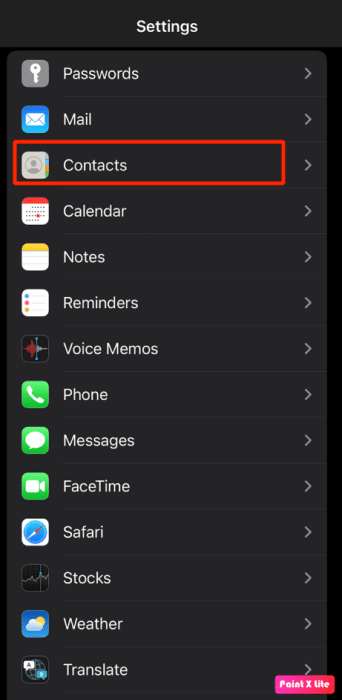
3. Hesaplarınızdan herhangi biri için, örneğin, iCloud و Başka ürün ile değiştirme و Yahoo vb., istediğiniz hesabı seçin ve kişi senkronizasyonunu kapalı olarak ayarlayın.
4. Şimdi, Yeniden İPhone'unuz.
5. Ardından uygulamayı başlatın Ayarlar bir daha.
6. Ardından Seçenek'e dokunun İletişim.
7. İstediğiniz hesabı seçin ve açın şalter kişileri senkronize etmek için.
Yöntem 6: Kısa adı devre dışı bırakma
Kısa isimlerin nasıl devre dışı bırakılacağını öğrenmek için aşağıda verilen adımları takip edebilirsiniz.
1. Bir uygulamaya giderek başlayın إعدادات iPhone.
2. Ardından Seçenek'e dokunun İletişim.
3. Bundan sonra Option tuşuna basın Kısa adı.
4. Kapat Anahtarı açın kısaltma için.
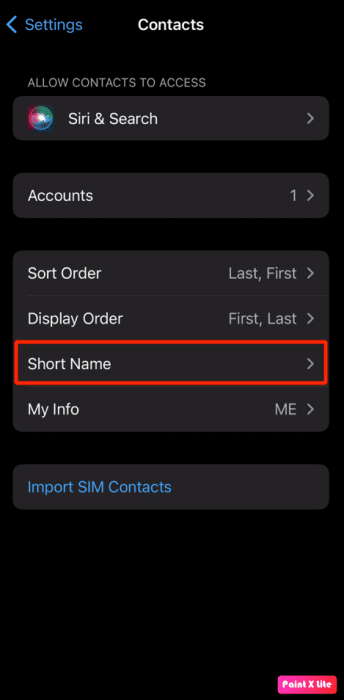
Yöntem 7: iPhone Bölgesini Değiştir
iPhone kişilerinin kaybolma sorununu çözmenin bir başka yolu da bölge ve dili değiştirip telefonunuzu daha sonra yeniden başlatmaktır. Bölgeyi nasıl değiştireceğinizi öğrenmek için verilen adımları izleyin.
1. Git Ayarlar Bir cihazda iPhone senin.
2. Bundan sonra Option tuşuna basın Genel > Dil ve Bölge.
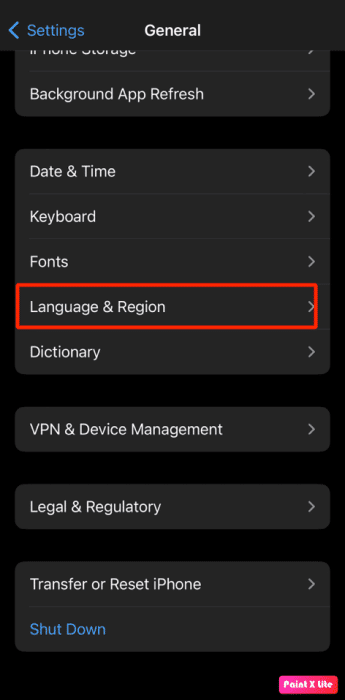
3. Ardından, ayarlayın farklı bölge ve iPhone'unuzu yeniden başlatmaya zorlayın.
Yöntem 8: iPhone'da yeniden oturum açın
Ayrıca bu sorunu çözmek için iPhone'unuzda oturumu kapatıp tekrar oturum açabilirsiniz. Bunu nasıl yapacağınızı öğrenmek için verilen adımları izleyin.
1. Aç Ayarlar iPhone'unuzda ve Apple Kimliği'ne dokunun > çıkış Yap.
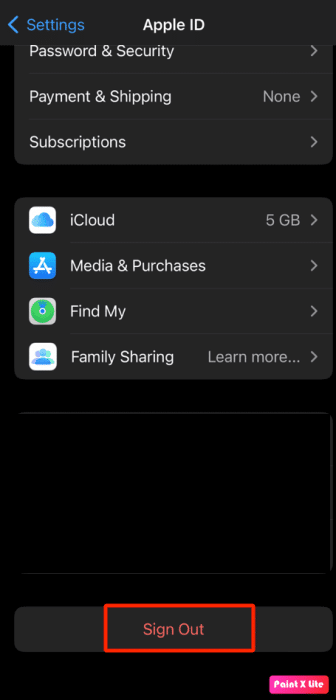
2. Ardından, kimlik şifresini girin Apple Bir sonraki açılır pencerede.
3. Bir sonraki açılır pencerede, seç / iptal et Bir veri türü seçin iCloud cihazınıza kopyalamak istediğinizi seçin ve bir seçenek belirleyin çıkış Yap.
4. Ardından, bir hesapta tekrar oturum açın iCloud senin.
Yöntem XNUMX: Kişi listelerinin ayarlarını değiştirin
Kişiler için menü ayarlarını değiştirerek bu sorunu çözebilirsiniz. Bu yöntemi deneyin ve verilen adımları izleyin.
1. Koş تطبيق telefon ve bir seçeneğe basın İletişim.
2. Ardından, Menüler sol üst köşeden.
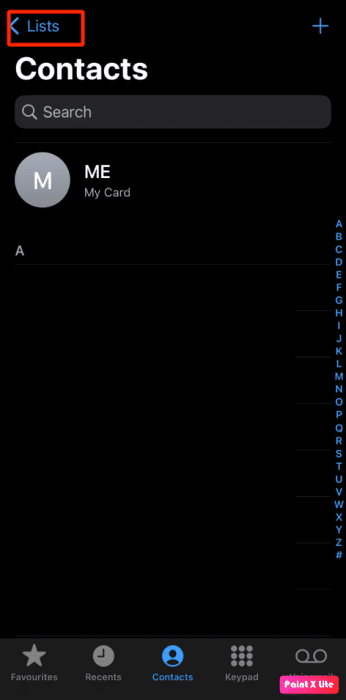
3. Ardından, bir seçeneğin seçimini kaldırın Tüm iCloud Ve sağ üst köşeden Bitti'ye dokunun. Bundan sonra, iPhone'unuza kaydettiğiniz tüm kişileri göreceksiniz.
4. Eksik kişilerinizi bulun ve bir not defterine ekleyin adresler senin.
5. Ardından, Ayarlar'a gidin Menüler Ve bir seçenek belirleyin Tüm iCloud bir daha.
Onuncu yöntem: iMessages'ı yeniden başlatın
Metin mesajlarındaki eksik iPhone kişi adlarını çözmek için bu yöntemi deneyebilirsiniz. iMessages'ı tekrar açmak için aşağıdaki adımları izleyin.
1. Bir uygulama çalıştırın Ayarlar Cihazınızda.
2. Ardından Seçenek'e dokunun İletiler.
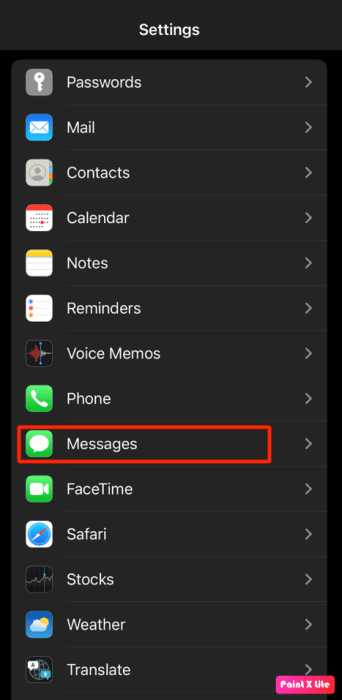
3. Bir seçenek için düğmeyi kapatın iMesajlar.
4. Ardından, cihazınızı yeniden başlatın iPhone senin.
5. Şimdi Uygula'ya gidin Ayarlar Ve basın Mesajlar > iMessage tekrar çalıştırmak için.
Yöntem 11: iTunes'u kullanarak iPhone yedeklemesini geri yükleyin
iPhone sorunundan kaybolan kişi adlarını düzeltmenin başka bir yolu da iPhone yedeklemenizi geri yüklemektir.
1. Bir uygulama çalıştırın iTunes Bir cihazda macbook أو Mac ve iPhone'unuzu bir kabloyla Mac'inize bağlayın USB.
2. Daha sonra bir simgeye tıklayın cihaz ekranın sol üst tarafında bulunur iTunes Ana.
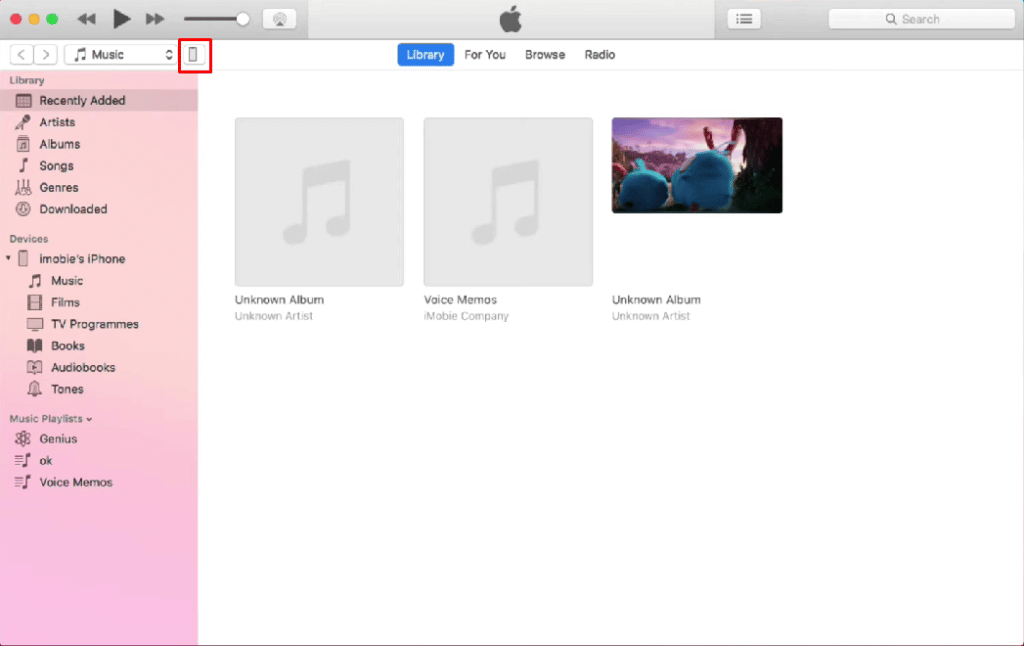
3. Şimdi, cihaz listesi altında tıklayın Yedeği geri yükle …sonra geri yüklemek istediğiniz önceki yedeği seçin.
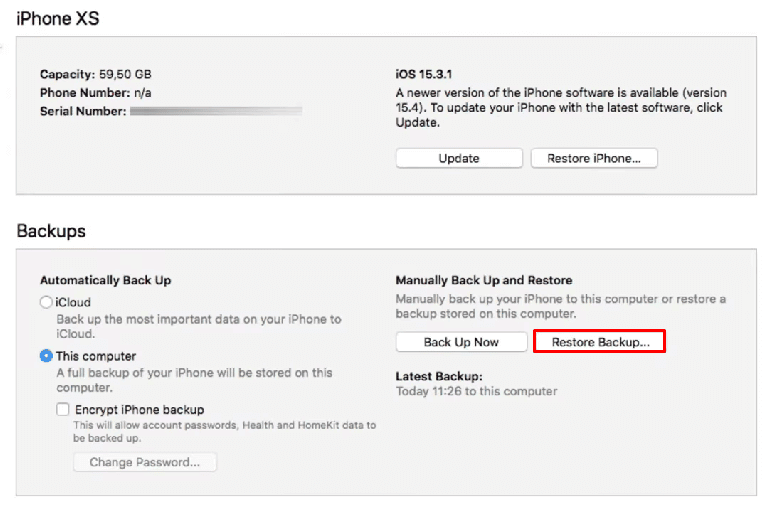
4. Bir cihazı geri yüklemek için iPhone seçeneğiniz, tıklayın eski haline getirmek.
Cihazınızı önceki bir yedekten başarıyla geri yükledikten sonra, kaybolan kişilerinizin geri gelip gelmediğini görmek için Kişiler uygulamasına gidin.
Yöntem 12: Ağ ayarlarını sıfırlayın
Bu yöntemi seçmek istiyorsanız, aşağıda verilen adımları izleyin.
1. Bir uygulama çalıştırın Ayarlar Cihazınızda.
2. Ardından genel seçenek.
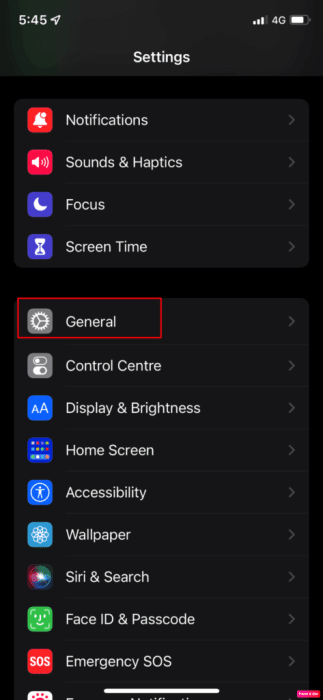
3. Bir seçeneği tıklayın sorun أو Sıfırlama iPhone.
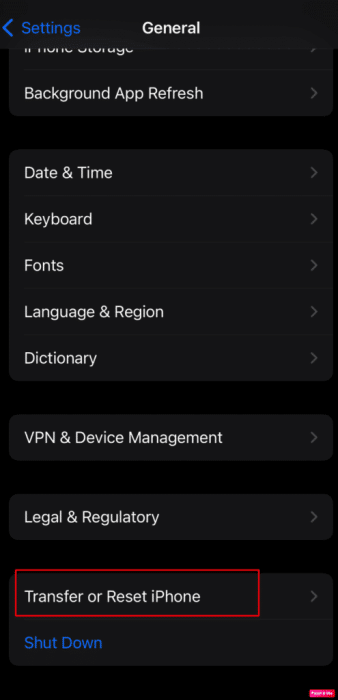
4. Bundan sonra, Sıfırla> Ağ ayarlarını sıfırla.
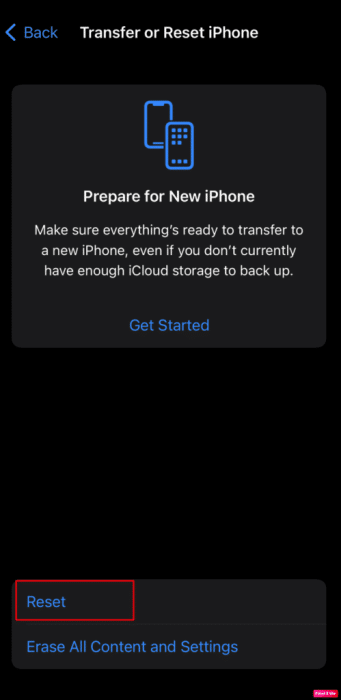
Bu nedenle, yardımınız için ayrıntılı adımlarla kaybolan tüm kişi adlarını iPhone ve kısa mesaj sorunlarında eksik olan iPhone kişi adlarını nasıl düzelteceğinizi anladığınızı umuyoruz. Makale yazmamızı istediğiniz diğer konularda soru ve önerilerinizi bize iletebilirsiniz. Bunları aşağıdaki yorumlar bölümüne bırakın, böylece bilelim.